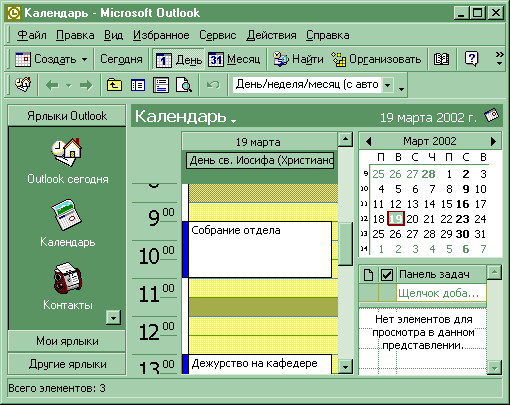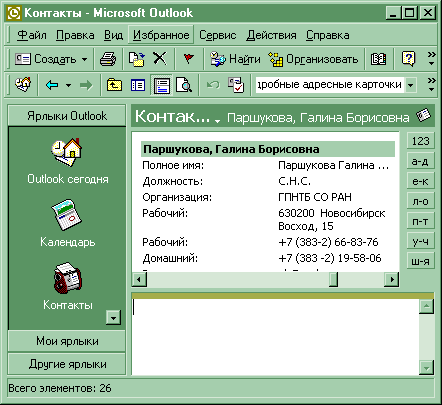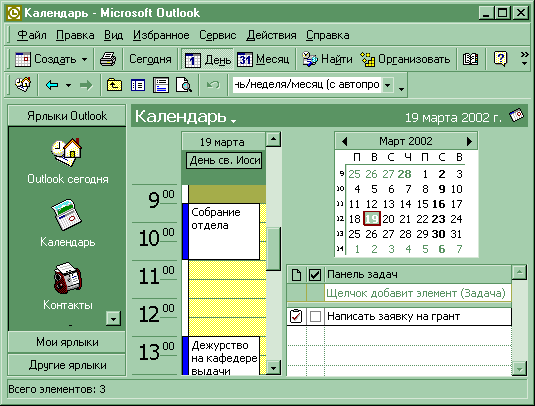Встреча и собрание в outlook в чем разница
Иллюстрированный самоучитель по Microsoft Outlook 2002
Встречи
В этом параграфе будет рассказано о планировании и создании встреч, назначении праздников, повторяющихся событий, об их редактировании, а также будет рассмотрена работа с категориями и другими представлениями, отличными от описанных выше.
О встречах, событиях и собраниях
Раньше очень часто упоминались такие слова, как «встреча», «событие» и «собрание». Данные слова имеют в Outlook особый смысл, несколько отличный от обычного толкования в русском языке.
Встреча (Appointment) – это мероприятие, для которого резервируется время в календаре, на которое никто не приглашается и для которого не привлекаются специальные ресурсы. Исходя из этого, встреча с Иваном Ивановичем или просмотр телепередачи вечером – встреча.
Собрание (Meeting) – это встреча с приглашением лиц или привлечением ресурсов. Главное отличие встречи от собрания заключается в том, что его необходимо согласовать с другими участниками собрания. При планировании собрания участникам рассылается специальная форма, в которой собираются данные об их занятости в назначенный период. Outlook суммирует полученные данные и предлагает варианты времени проведения собрания.
Также можно согласовать и ресурсы, например помещение для собрания, проектор, бланки договоров и т. п.
Ресурс (Resource) – это любые средства, необходимые для собрания. Поэтому, например, домашний телевизор не является ресурсом, в отличие от телевизора в офисе компании. Ресурсы имеют собственное расписание, по которым можно согласовать их использование.
Замечание
Чтобы развеять сомнения относительно правильности восприятия определений, приведу следующее пояснение. Встреча с человеком, чье расписание согласуется средствами Outlook и которое вы можете получить или увидеть, – это собрание. Встреча же с человеком, информация о расписании которого не может быть автоматически обработана Outlook, – встреча.
Событие (All day Event) – это мероприятие продолжительностью больше 24 часов. Примерами событий могут быть: выставка-ярмарка, Олимпийские игры, отпуск, семинар. События могут быть ежегодными (например, день рождения или годовщина), т. е. происходить раз в году в определенный день, и обычными, т. е. происходить однажды и протекать в течение одного или нескольких дней.
Новая встреча
В этом разделе рассказывается о планировании, создании и редактировании единичной встречи – мероприятия, назначенного для определенной цели на определенный промежуток времени, например встреча писателя с редактором издательства, чье расписание не согласуется средствами Outlook.
Создание новой встречи
Для создания встречи существует несколько способов:
Пример 2.7. Создание новой встречи.
Форма Встреча (Appointment), изображенная на рис. 2.12, имеет собственную строку меню и панель инструментов, а также две вкладки Встреча (Appointment) и Доступность участников (Scheduling). Здесь будет рассматриваться только первая вкладка, о назначении второй вкладки будет рассказано в разделе 10.1 «Планирование собраний».

Рис. 2.12. Форма Встреча
Как работать со встречами, собраниями и событиями в MS Outlook
Встречи – это мероприятия, для которых резервируется время в календаре, на которые никто не приглашается и для которых не привлекаются ресурсы. Для встреч могут быть заданы напоминания. Кроме того, имеется возможность задать вид календаря при его просмотре другими пользователями, указав время встречу как занятое (блоки времени, помеченные как занятые, отображаются с заполненным индикатором доступности. При просмотре календаря другими пользователями они отображаются как недоступные.), свободное (при просмотре календаря другими пользователями свободное время отображается как доступное с пустым индикатором доступности.
Встреча нулевой длительности, отображаемая в выбранном интервале времени при просмотре по дням, отображается для других пользователей как свободное время.), под вопросом (блоки времени, помеченные как время под вопросом, отображаются со штрихованным индикатором доступности и как доступные при просмотре календаря другими пользователями.) или как время отсутствия на работе (блоки времени, для которых указано отсутствие на работе, отображаются с заполненным индикатором доступности и затененным фоном встречи. При просмотре календаря другими пользователями они отображаются как недоступные). Могут быть запланированы повторяющиеся встречи. Например, к повторяющимся элементам можно отнести такие регулярные встречи и задачи, как еженедельное совещание или ежемесячный визит к парикмахеру. Встречи могут просматриваться по дням, неделям и месяцам.
Можно запланировать встречу в своем календаре, а также получить от других пользователей права на планирование или изменение встреч в их календарях. Встречи также могут быть помечены как частные (элемент, помеченный как частный, не отображается для других пользователей, даже если они имеют права доступа к вашим папкам).
Собрание – это встреча с приглашением лиц или привлечением ресурсов. Можно создавать и рассылать приглашения на собрания – обычные или сетевые, а также резервировать ресурсы (помещение, компьютер или другое оборудования, необходимое для проведения собрания. Имеется возможность просматривать доступность ресурсов, сравнивать их расписания с расписаниями пользователей и блокировать время в их календарях. Привлечение ресурсов на собрания выполняется так же, как приглашение пользователей.). При создании собрания определите приглашаемых лиц, а также необходимые ресурсы; выберите время проведения собрания. Ответы на отправленные приглашения направляются в папку Входящие. После создания собрания можно расширять круг приглашенных, а также переносить собрание.
Событие – это мероприятие с продолжительностью больше 24 часов. Примерами событий являются выставка-ярмарка, Олимпийские игры, отпуск, семинар. Обычно событие происходит однократно и может иметь продолжительность от одного до нескольких дней, но ежегодные события, такие как дни рождения и годовщины, происходят ежегодно в определенный день. Для событий, простых и ежегодных, время в календаре не отводится, но они указываются на титульных страницах. Название события или праздника, которое отображается в верхней части дат, указанных в календаре, именуется заголовком.
Заголовок может относиться к нескольким дням. Если на дни с заголовком попадают какие-либо элементы, соответствующее время помечается как свободное и отображается белым цветом при просмотре календаря. Для других пользователей, просматривающих ваш календарь, время встречи, запланированной на целый день, помечается как занятое, а время обычного или ежегодного события – как свободное.
Сохранение встречи в формате iCalendar или vCalendar
Назначение собрания
Чтобы использовать в данной процедуре программу Microsoft NetMeeting, необходимо иметь Microsoft NetMeeting 2.1 или более поздней версии. Для проведения конференции Microsoft Exchange необходимо выбрать ресурс конференции. Для этого нажмите кнопку «Кому». В диалоговом окне Выбор участников и ресурсов в списке Источник адресов выберите значение «Все ресурсы конференций», а затем выберите ресурс в списке. Нажмите кнопку «Ресурсы», а затем — кнопку «OK».
Чтобы быстро начать собрание в программе Microsoft NetMeeting с участием контактного лица, выберите его в папке «Контакты», затем в меню Действия выберите команду Вызов с помощью NetMeeting. Чтобы отправить повестку дня или замечания, вложите файл в приглашение на собрание. Если участники находятся в другом часовом поясе, их интервалы занятости (блоки времени, отображающиеся с заполненным индикатором доступности) подстраиваются под часовой пояс организатора собрания. Можно запретить отправку ответов получателями приглашения. В приглашении на собрание выберите в меню Действия команду Запросить ответы, чтобы снять флажок рядом с ней.
Создание события на целый день
В представлении «День/неделя/месяц» можно быстро создать ежедневное событие, дважды щелкнув заголовок дня, на который оно приходится.
Планирование встречи
В календаре для создания встречи можно выделить блок времени, щелкнуть его правой кнопкой мыши и выбрать в контекстном меню команду Новая встреча или Создать повторяющуюся встречу.
Отмена собрания
Изменение встречи, события или собрания
Откройте встречу, событие или собрание, которое требуется изменить, и выполните одно из следующих действий:
Чтобы перенести встречу, событие или собрание на другую дату, перетащите этот элемент в календаре. Чтобы изменить Тему, щелкните текст описания и внесите необходимые изменения. Для преобразования события во встречу снимите флажок Целый день и введите время начала и время окончания. В результате этот интервал времени в календаре будет заблокирован. По определению События продолжаются от полуночи до полуночи. Чтобы задать другой интервал, снимите этот флажок.
Преобразование сообщения в приглашение на собрание
Элемент любого типа можно преобразовать в элемент другого типа, перетащив его на кнопку папки в Области переходов.
Преобразование встречи в собрание
Преобразование встречи или собрания в повторяющиеся
Обновление приглашения на собрание
Ответ на уведомление или приглашение на собрание
Эти настройки могут быть изменены для отдельных собраний. Для этого в открытом приглашении на собрание выберите в меню Действия одну из двух команд: Отклонить и предложить новое время или Поставить под вопрос и предложить новое время. Чтобы изменить решение, откройте элемент Календаря и выберите команду Принять, Под вопросом, Отклонить или Предложить новое время. Чтобы изменить решение по отклоненному приглашению, проверьте папку «Удаленные» или попросите организатора послать вам новое приглашение.
Автоматическая обработка приглашений на собрания
Выберите в меню Сервис команду Параметры и нажмите кнопку «Параметры календаря». В группе «Дополнительные параметры» нажмите кнопку «Управление ресурсами». Установите флажок Автоматически принимать приглашения и обрабатывать отказы. Затем могут быть включены следующие параметры:
Предоставление права на просмотр частных встреч
Возможно скрытие личных сведений от назначенных вами представителей, имеющих доступ к вашим папкам. Для этого откройте защищаемый документ и установите флажок Частное. Чтобы переопределить этот параметр, выполните следующие действия.
Для этого средства требуется учетная запись почты Microsoft Exchange Server.
Отправка приглашения на собрание для Интернета (iCal)
Чтобы отправлять приглашения на собрания для Интернета (iCal), необходимо включить соответствующие параметры. Для этого следует выполнить описанную ниже процедуру и затем отправлять приглашения на собрания как обычно. Выберите в Календаре, в меню Сервис команду Параметры и нажмите кнопку «Параметры календаря». В группе «Дополнительные параметры» установите флажок При отправке приглашений через Интернет использовать формат iCalendar. Чтобы отключить использование формата iCal, снимите этот флажок.
Просмотр событий Windows SharePoint Services
Просмотр списка событий, предварительно добавленного в Outlook – В папке «Календарь» в группе «Общие календари» установите флажок для нужного элемента Windows SharePoint Services. Снимите флажки для тех календарей, которые не требуется отображать в представлении. Просмотр списка событий, который не был добавлен в Outlook – Добавьте список событий в Microsoft Outlook. В web-обозревателе откройте список событий Windows SharePoint Services, к которому необходимо иметь доступ из программы Microsoft Outlook. Щелкните ссылку Связать с календарем. После выдачи запроса нажмите кнопку «Да», чтобы добавить список событий Windows SharePoint Services в Microsoft Outlook.
Списки событий Microsoft Windows SharePoint Services могут быть отображены в Microsoft Outlook, но они должны быть созданы и отредактированы на web-зле Windows SharePoint Services при помощи web-обозревателя.
Встреча и собрание в outlook в чем разница
Государственная публичная научно-техническая библиотека СО РАН
Научная работа библиотекарей на персональном компьютере
Глава 17 Microsoft Outlook
Microsoft Outlook — программа, предназначенная для управления перепиской и личными сведениями, которая облегчает работу с сообщениями, встречами, контактами и задачами.
В Microsoft Outlook отображаются собрания и напоминания о встречах. Кроме того, эта программа позволяет планировать встречи и собрания с другими пользователями. При планировании собраний имеется возможность просмотра сведений о занятости участников и выбора наиболее удобного времени. Также Outlook упрощает отслеживание ежегодных событий, например отпусков и дней рождения.
Личный календарь
В едение личного электронного ежедневника (ежедневника подразделения библиотеки) – очень удобный модуль программы именно для работников библиотек, имеющих постоянную необходимость придерживаться достаточно жесткого расписания своей работы. Даже если ваш компьютер не имеет выхода в Интернет, то все равно установите Outlook и ведите Ежедневник —Календарь.
Д ля того чтобы открыть элемент календаря надо на панели Outlook нажать кнопку Календарь.
Настройка календаря:
1. Меню Сервис — Параметры — вкладка Настройка.
2. Нажмите кнопку Параметры календаря.
3. Настройте Параметры вашего Календаря:
 |
 |
 |
 |
 |
Заполнение календаря.
Встречи, собрания и события
Планирование встречи
Имеется возможность установить выдачу напоминания о встрече. Также можно установить вид календаря для его просмотра другими пользователями. Для этого время, отведенное для встречи, обозначается как занятое, свободное, под вопросом или время отсутствия на работе. Могут планироваться повторяющиеся встречи. Для выбора встречи щелкните ее. Для открытия встречи дважды щелкните левый маркер перемещения. Встречи можно просматривать по дням, неделям или месяцам.
Выбирая время начала и окончания встречи, воспользуйтесь средством автодатировки: достаточно ввести текст, например, «следующий вторник» или «полдень», и не набирать дату или время.
Можно запланировать встречу в своем календаре, а также получить от других пользователей права на планирование или изменение встреч в их календарях. Встречи также могут быть помечены как личные.
1. В меню Файл укажите на команду Создать, затем щелкните Встреча.
2. В поле Тема введите описание.
3. В поле Место определите место встречи.
4. Введите время начала и окончания встречи.
5. Установите прочие параметры, если они необходимы.
6. Нажмите кнопку Сохранить и закрыть.
Назначение собрания
Собрание — это встреча с приглашением лиц или привлечением ресурсов.
Объект «Собрание» может создаваться и рассылаться как приглашения на собрания — обычные или сетевые (проводящиеся в среде Интернета), а также резервировать ресурсы. Чтобы организовать сетевое собрание, например с помощью программы NetMeeting, в приглашении на вкладке Встреча установите флажок Собрание по сети. При создании собрания определите приглашаемых лиц, а также необходимые ресурсы, выберите время проведения собрания. Ответы на отправленное приглашение направляются в папку » Входящие». Для отслеживания получения ответов установите переключатель Показать состояние участника на вкладке Доступность участников диалогового окна Встреча. После создания собрания можно расширять круг приглашенных, а также переносить собрание.
1. На панели Outlook нажмите кнопку Календарь.
2. Меню Действия — Назначить собрание.
3. Пригласите участников и привлеките необходимые ресурсы.
4. Автовыбор — выберите нужный параметр — Организовать.
5. В поле Тема введите описание.
6. Если место проведения собрания не выбрано, введите его в поле Место.
7. Установите прочие параметры, если они необходимы.
Для отправки повестки дня или замечаний вложите файл в приглашение на собрание.
Создание события
Событие— это мероприятие с продолжительностью больше 24 часов.
Примеры событий: Отпуск, Семинар и т.д. События могут быть ежегодными (например, День библиотек 27 мая, дни рождения сотрудников или годовщина создания библиотеки и т.д.), то есть происходить раз в году и протекать в течение одного или нескольких дней. Для событий простых и ежегодных время в календаре не отводится, но они указываются в титульных страницах. Для других пользователей, просматривающих ваш календарь, время встречи, запланированной на целый день, помечается как занятое, а время события— как свободное.
1. На панели Outlook нажмите кнопку Календарь.
2. Выберите в меню Действия команду Создать событие на целый день.
3. В поле Тема введите описание.
4. В поле Место введите место встречи.
5. Выберите другие настройки, если это необходимо.
6. Нажмите кнопку Сохранить и закрыть.
Согласно определению, события длятся от полуночи до полуночи.
В представлении день/неделя/месяц можно быстро создать ежедневное событие, дважды щелкнув заголовок дня, на который оно приходится.
Создание отчета
Функция экспорта данных Outlook позволяет создать отчет о Встречах, Собраниях, Событиях, то есть по всем записям вашего электронного ежедневника. Для создания структурированного отчета необходимо, чтобы всем Событиям, Встречам и Собраниям были присвоены Категории.
1. Меню Файл — Импорт и экспорт.
2. В Мастере Импорта и экспорта выбрать Экспорт в файл, нажать кнопку Далее.
3. Выбрать тип файла, создаваемого в качестве отчета. В качестве формата экспортируемой информации удобнее выбрать Microsoft Excel (впрочем, можно выбрать любой удобный формат).
4. Выбрать папку, которую надо экспортировать, например Календарь, — Далее.
5. С помощью кнопки Обзор выбрать папку и задать имя файлу отчета — ОК — Далее.
6. На последнем шаге Мастера Импорта и экспорта, нажав кнопку Соответствие полей, установить, какие сведения из календаря, попадут в формируемую таблицу Отчета.
7. Нажать Готово, задать промежуток времени, за который создается Отчет — ОК.
8. Проследить благополучное создание файла отчета и открыть его. При необходимости внести редакторские правки и коррективы.
Работа с адресной книгой
Microsoft Outlook может использоваться для хранения имен, номеров телефонов и адресов вышестоящих начальников в районных и городских администрациях, коллег и партнеров, книготорговых фирм, особых групп читателей, с которыми необходим частый и постоянный контакт — например читательский актив и т.п. Кроме того, списки контактных лиц могут импортироваться в Outlook из других программ.
Папка » Контакты» является адресной книгой для электронной почты, а также хранилищем деловых сведений и данных о людях, с которыми требуется поддерживать связь. В папке «Контакты» могут храниться адрес электронной почты, почтовый адрес, несколько номеров телефонов и другие сведения, относящиеся к контактному лицу, например день рождения и годовщина какого-либо события.
При вводе имени или адреса контактного лица Outlook разделяет это имя или адрес на компоненты и помещает эти компоненты в отдельные поля. Сортировка, группировка и фильтрация контактов могут выполняться по любой части имени или адреса.
Находясь в диалоговом окне «Контакты» достаточно нажать кнопку, чтобы выбрать команду в меню и отправить контактному лицу приглашение на собрание, сообщение электронной почты или задание. При наличии модема Outlook может набирать номера телефонов контактных лиц. При этом в Outlook может засекаться время разговора, которое заносится в дневник. Туда же можно занести заметки о разговоре.
При сохранении сведений о контактном лице в файле в качестве имени этого файла могут использоваться имя, фамилия, название организации, кличка контактного лица или любое другое слово, которое поможет быстро находить этот контакт, например «книготорговая организация». Outlook предлагает несколько вариантов имени файла, в котором сохраняется контакт, может быть выбрано и другое имя. Для каждого контактного лица имеется возможность вводить до трех адресов. Один из них может быть указан как почтовый, после чего он может печататься на почтовых наклейках, конвертах и использоваться для создания писем нескольким адресатам.
Создание нового контакта с новыми данными:
1. Укажите в меню Файл на команду Создать и выберите команду Контакт.
2. В поле Полное имя введите имя контактного лица.
3. Введите все необходимые сведения о новом контактном лице.
4. Нажмите кнопку Сохранить и закрыть.
Открытие контакта:
1. На панели Outlook нажмите кнопку Контакты.
2. Выберите контакты, которые требуется открыть.
3. В меню Файл укажите на команду Открыть и щелкните Выделенные документы.
 |
 |
Быстрый поиск контактных лиц:
1. Введите имя, которое требуется найти, в поле Найти контакт на панели инструментов.
2. Может быть введено сокращенное имя (например, Петр Б.), или фамилия, а также адрес электронной почты. Чтобы быстро найти контакт, поиск которого недавно уже выполнялся, щелкните стрелку рядом с полем Найти контакт и выберите его имя.
Работа с задачами
Механизм назначения задач позволяет следить за ходом выполнения работы, которую вы себе запланировали.
При использовании сетевых машин, подключенных к локальной или глобальной сети, задачи можно назначать не только себе. Например, руководитель может назначить задачу помощнику, сотрудник — коллеге по рабочей группе. В операции назначения задачи участвуют, по крайней мере, два человека: один отправляет поручение, а второй отвечает на него.
Задачей называется поручение личного или служебного характера, выполнение которого можно проследить. Задача может быть разовой или повторяющейся. Повторение задачи происходит с равными интервалами или в зависимости от даты ее выполнения. Например, задачей является организация какого-либо мероприятия в последнюю пятницу каждого месяца или написание статьи.
Создание разовой задачи:
Примечание. Чтобы быстро добавить задачу к списку задач, щелк ни те поле Щелкните здесь, чтобы добавить элемент (задачу), затем наберите имя задачи и нажмите клавишу Enter.
Создание задачи, повторяющейся с равными интервалами:
1. Меню Файл — Создать — Задача.
2. В поле Тема введите название задачи.
3. Выберите нужные настройки.
4. Меню Действия — Повторение.
5. Выберите частоту повторения задачи ( Ежедневно, Еженедельно, Ежемесячно, Ежегодно) и установите соответствующие параметры.
6. Если задача должна начинаться и заканчиваться в конкретные дни, введите дату начала и дату завершения.
7. Нажмите кнопку OK, затем кнопку Сохранить и З акрыть.
Создание задачи, повторяющейся в зависимости от даты выполнения:
1. Меню Файл — Создать — Задача.
2. В поле Тема введите название задачи.
3. Выберите нужные настройки.
4. Меню Действия — Повторение.
5. Выберите частоту повторения задачи ( Ежедневно, Еженедельно, Ежемесячно, Ежегодно).
6. Установите переключатель Ставить новую задачу через и введите в поле значение частоты повторения.
7. Если задача должна начинаться и заканчиваться в конкретные дни, введите дату начала и дату завершения.
8. Нажмите кнопку OK, затем кнопку Сохранить и З акрыть.
Открытие задачи:
1. На панели Outlook нажмите кнопку Задачи или Календарь.
2. В списке задач найдите необходимую задачу и дважды щелкните ее значок.
Планируйте свою деятельность, следите за выполнением своих задач и встреч, ведите ежедневник и у вас не будет проблем с отчетами. Планировать свою деятельность будет проще, если вы будете точнее представлять свои временные затраты и удельный вес тех или иных работ.